您好,登录后才能下订单哦!
这篇文章将为大家详细讲解有关Windows 中怎么使用PowerShell创建一个WinForm程序,文章内容质量较高,因此小编分享给大家做个参考,希望大家阅读完这篇文章后对相关知识有一定的了解。
Application.Run()可以为我们正确处理窗口的消息循环,在Run()方法外自行Show窗口会让窗口一闪而过。
因为代码比较简单,熟悉c# WinForm编程的同学应该能一目了然,所以不再做详细说明。
需要注意的是ps使用反射动态加载程序集的方法和ps中事件的处理方式。
<TD class=code bgColor=#507/1000400.gif">
$app=[System.Windows.Forms.Application]
$myForm=new-object System.Windows.Forms.Form
$myForm.Text="my window"
$button1 = new-object System.Windows.Forms.Button
$button1.Size = new-object System.Drawing.Size -argumentlist 75, 23
$button1.Text = "点我试试"
$textbox1=new-object System.Windows.Forms.TextBox
$textBox1.Multiline = $true;
$textBox1.Text = "hello world"
$textBox1.Size = new-object System.Drawing.Size -argumentlist 281, 227
$flowLayoutPanel1 = new-object System.Windows.Forms.FlowLayoutPanel
$myForm.Controls.Add($flowLayoutPanel1)
$flowLayoutPanel1.Controls.Add($textBox1);
$flowLayoutPanel1.Controls.Add($button1);
$flowLayoutPanel1.Dock = "Fill"
$flowLayoutPanel1.FlowDirection = "TopDown"
$button1ClickEventHandler = [System.EventHandler] {
[System.Windows.Forms.MessageBox]::Show("Hello world!")
}
$button1.Add_Click($button1ClickEventHandler)
$app::EnableVisualStyles()
$app::Run($myForm)
执行效果如下图:
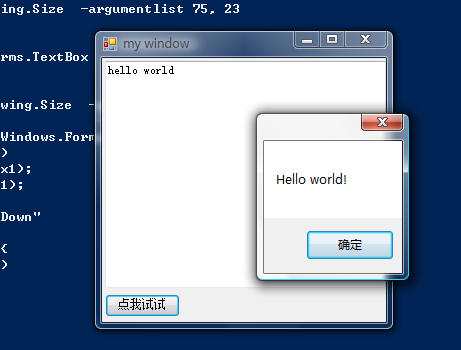
关于Windows 中怎么使用PowerShell创建一个WinForm程序就分享到这里了,希望以上内容可以对大家有一定的帮助,可以学到更多知识。如果觉得文章不错,可以把它分享出去让更多的人看到。
免责声明:本站发布的内容(图片、视频和文字)以原创、转载和分享为主,文章观点不代表本网站立场,如果涉及侵权请联系站长邮箱:is@yisu.com进行举报,并提供相关证据,一经查实,将立刻删除涉嫌侵权内容。